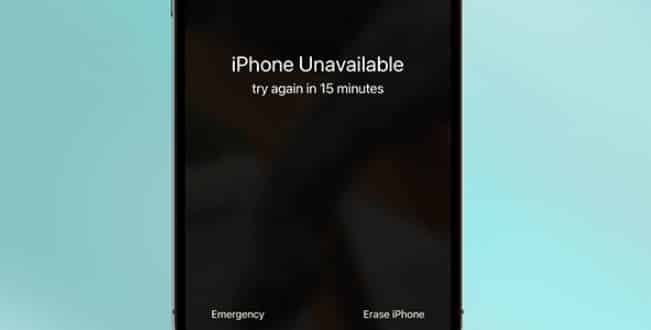Как восстановить удаленные файлы на iPhone/iPad
Это довольно распространенное явление, когда вы можете потерять некоторые ценные файлы на iPhone по разным причинам, таким как случайное удаление, сбой нового обновления iOS 16, сбой устройства, сбой джейлбрейка и т. д. Потеря данных на iPhone может свести вас с ума, если у вас нет идея, как восстановить удаленные файлы на iPhone. Но вам не нужно слишком беспокоиться об этом, потому что всегда есть удобный метод, который вы можете использовать для восстановления удаленных файлов на вашем iPhone. В этой статье мы постараемся научить вас, как восстановить удаленные файлы на iPhone/iPad.
Приложение «Файлы» обеспечивает удобство, необходимое для управления документами на iPhone и iPad. Если вы хотите добавить теги к документам, чтобы найти их или быстро упорядочить, приложение разработано, чтобы помочь вам эффективно редактировать документы. Более того, вы даже можете восстановить недавно удаленные документы в приложении «Файлы» на iPhone или iPad. Ниже мы упомянули шаги для восстановления удаленных файлов на iOS и iPadOS.
2 способа восстановить удаленные файлы на iPhone/iPad
Как восстановить недавно удаленные файлы с iPhone
Восстановить недавно удаленные файлы на iPhone
Некоторые приложения для iOS, такие как «Фотографии», «Заметки» и «Диктофонные заметки», имеют папку «Недавно удаленные». Поэтому, прежде чем использовать другие изощренные методы, вы всегда должны проверять эти папки, чтобы узнать, остались ли там удаленные файлы.
Эти папки хранят удаленные файлы в течение 30 дней, прежде чем они будут полностью удалены с вашего iPhone. Чтобы восстановить файлы из папки «Недавно удаленные», выберите файлы, которые вы хотите восстановить, и нажмите кнопку «Восстановить», чтобы восстановить их.
Восстановить недавно удаленные файлы с iCloud.com
- Откройте браузер по вашему выбору и посетите www.icloud.com.
- Войдите в систему, используя свой Apple ID и пароль.
- Выберите «Настройки» и нажмите «Восстановить файлы» в разделе «Дополнительно».
- Выберите нужные файлы и нажмите на кнопку «Восстановить».
Восстановить недавно удаленные файлы из приложения «Файлы»
- Откройте приложение «Файлы» на своем телефоне.
- Перейти к обзору
- Нажмите Недавно удаленные
- Удерживая файл или нажмите «Выбрать» в правом верхнем углу, затем выберите файл, который хотите восстановить, и готово.
Как восстановить безвозвратно удаленные файлы с iPhone без резервного копирования
- Загрузите и установите iFindit на свой компьютер (Mac или ПК) и откройте его после завершения установки. Выберите опцию «Восстановить с устройства iOS» и подключите iPhone к надежному кабелю освещения. Когда программа успешно обнаружит ваш iPhone, нажмите «Далее», чтобы продолжить.
- Выберите типы данных, которые вы хотите восстановить. Затем нажмите кнопку «Сканировать» в правом нижнем углу экрана.
- После завершения сканирования вы можете выбрать нужные файлы и нажать кнопку «Восстановить» в правом нижнем углу. Определите место, куда вы хотите восстановить файлы.
Заключительные слова
Вот и все с нашей статьей о методах восстановления удаленных файлов на iPhone. Даже если вы случайно удалите файлы, вы легко сможете их восстановить. В зависимости от ваших потребностей, вы можете восстановить сразу все недавно удаленные файлы или восстановить отдельные документы.
Я надеюсь, что вы понимаете эту статью, Как восстановить удаленные файлы на iPhone/iPad.